По сравнению с предыдущими операционными системами нынешние являются практически идеальными, поэтому их можно настроить, как только захочется. Можно вообще передать все до неузнаваемости, причем это будет касаться не только папок, файлов и прочего, а даже курсора.
Мало кто знает, но курсор можно сделать личным, чем и пользуются люди, которым не очень нравится все стандартное. В данной статье мы подробно расскажем о том, как на «Виндовс 7» поменять курсор мыши, причем, не используя сторонних программ. Статья рекомендуется для начинающих пользователей, использующих операционную систему Windows.
Как поменять курсоры и указатели мыши в Windows 7
Для начала стоит уяснить тот факт, что все курсоры можно менять на те, которые хочется, даже курсоры об ошибке в системе – их все равно можно заменить.
Также если не хочется создавать свой собственный курсор при помощи определенной программы, то можно скачать его в Интернете, ведь существует множество сайтов, где можно найти курсор на любой вкус и цвет. В пунктах ниже мы также расскажем, как не попасть на мошенников, пытающихся предоставить вам вирус вместо курсора.
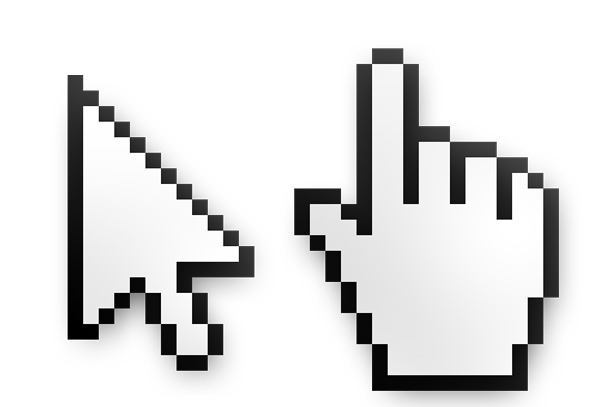
Также рекомендуем обратить внимание на то, что кроме курсора в операционной системе Windows есть возможность полностью стилизовать интерфейс. Делается это на панели управления. Рекомендуем зайти туда и ознакомиться с возможными настройками. Среди них есть и энергоэффективный режим, способствующий долгой работе компьютера на батарее, а также минималистичный режим, благодаря которому меньше используется видеокарта и улучшается производительность в целом.
Инструкция о том, как на «Виндовс» 7 поменять курсор мыши:
- Зайдите в панель управления, выставьте крупные значки.
- Среди различных параметров найдите кнопку «Мышь» и нажмите на нее.
- Перед вами появится маленькое диалоговое окно, а среди различных настроек - подпункт «Указатель».
- Вы увидите множество состояний курсора, каждое из которых возможно настроить. Нужно нажать дважды по желаемому состоянию - открывается «Проводник», в котором можно выбрать курсор с расширением *.cur.
- Нажмите кнопку «Сохранить».
Как поменять курсор мыши на «Виндовс» 10
Как уже отмечалось, сама по себе операционная система Windows может становиться такой, какой хочет пользователь. Данная традиция передается от версии к версии. Поэтому способ, как на «Виндовс 7» поменять курсор мыши практически не изменился.
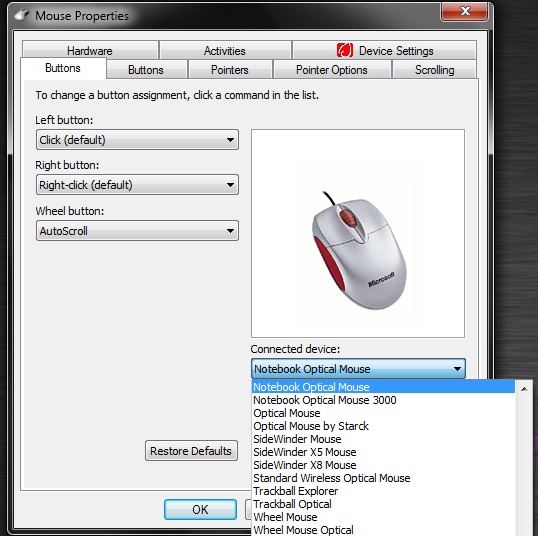
Рассмотрим подробнее, как изменить курсор на Windows 10:
- На рабочем столе нужно нажать правой кнопкой мыши, после чего перейти в раздел «Персонализация».
- В пункте «Мышь и сенсорное перо» внизу появится надпись: «Дополнительные параметры».
- Отлично, теперь перед вами появится такое же окно, как и в Windows 7. Нужно нажать на любое из состояний мыши и выбрать собственное с компьютера.
- Сохраните.
Предостережение
Если вы послушали наш совет и решили скачать курсор в Интернете, то настоятельно рекомендуем вам для начала установить антивирус, в противном случае по неосторожности вы можете заразить компьютер вирусами. Если же не хотите устанавливать антивирус, то стоит знать, что файл курсора заканчивается расширением *.cur, а не *.exe. Если вам предлагают второй вариант – это вирусная программа.
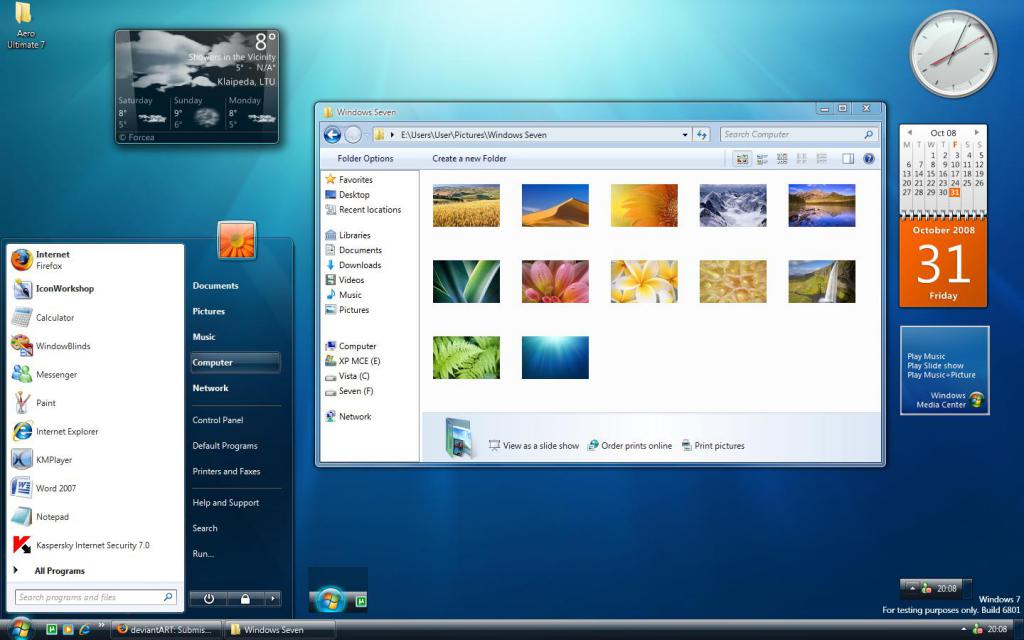
В заключение
Надеемся, что после прочтения данной статьи вы поняли, как на «Виндовс 7» поменять курсор мыши, ведь данная функция поможет приукрасить ваш рабочий компьютер, а также сделает атмосферу более приемлемой, ведь некоторые стандартные курсоры могут излишне раздражать своей неровностью.
Также настоятельно вам рекомендуем быть осторожными при скачивании любых файлов из Интернета, не говоря уже о курсорах. Скачивайте только с доверенных сайтов либо поищите подходящий в папке со стандартными курсорами, там есть множество вариантов.
























